Android Auto Wireless の使用方法: 完全ガイド
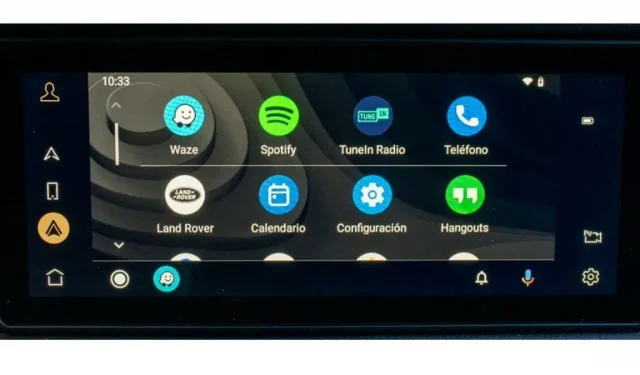
2016 年以降、Apple の Wireless Android Carplay アプリケーションは、ユーザー向けに Android Auto Wireless アプリケーションも開始しました。このアプリケーションは、当時のすべての最新の Android スマートフォンで利用できました。
現在最も人気のある自動車関連アプリの 1 つは Android Auto です。この記事では、Android Auto ワイヤレスを使用するためのステップバイステップのガイドを提供します。
Android オート ワイヤレスとは何ですか?
Android Auto Wireless は、モバイル アプリ (Whatsapp、Spotify など) を車の画面に表示して、運転中に安全に使用できるようにするアプリです。車のディスプレイから次の機能を制御できます。
- ナビゲーション
- カード
- 電話
- テキストメッセージ
- 音楽
Android Auto アプリの最小要件
Android Auto アプリを車にワイヤレスで接続する前に最初に考慮する必要があるのは、Android スマートフォンとの互換性です。Android デバイスでアプリを使用するには、携帯電話が以下の最小要件を満たしている必要があります。
- Android 9.0 以降を実行する Samsung Galaxy デバイス (Samsung Galaxy S8、Note 8)
- Android 10 以降を実行している Google Pixel デバイス
- Android 11 以降を実行するその他の Android スマートフォン
- さらに、すべてのデバイスが 5GHz Wi-Fi をサポートしている必要があります。
最近の Android スマートフォンにはこれらの機能がすべて搭載されています。したがって、最新の Android スマートフォンをお持ちの場合も、互換性について心配する必要はありません。
内蔵の Android Auto アプリを車内でワイヤレスで使用する方法
考慮する必要がある 2 番目の重要な点は、車が Android Auto をサポートしているかどうかです。通常、ほとんどの車は有線バージョンの Android Auto をサポートしていますが、最新の車は Android Auto Wireless にも対応しています。自社の車で Android Auto をサポートしている自動車会社:
| アキュラ | アウディ | BMW |
| ビュイック | キャデラック | シボレー |
| クライスラー | ドッジ | フォード |
| ゼネラルモーターズ (GMC) | ホンダ | ヒュンダイ |
| インフィニティ | ジープ | キア |
| リンカーン | マセラティ | ポルシェ |
| RAM | トヨタ | フォルクスワーゲン |
ノート。これらのメーカーのすべての車両モデルが Android Auto ワイヤレスをサポートしているわけではありません。そのため、あなたの車が Android Auto Wireless をサポートしているかどうかを地元の自動車ディーラーに確認してください。
Android Auto Wireless を車に接続する方法
車と携帯電話の両方が Android Auto Wireless アプリと互換性がある場合は、次の手順に従って車で Android Auto Wireless を有効にします。
- まず、USB ケーブルを使用して携帯電話をカーラジオに接続します。
- 画面上の指示に従って初期セットアップを完了します。
- それが完了したら、USBケーブルを取り外して完了です。
次回車の電源を入れると、Android Auto Wireless によって携帯電話がカー ラジオに自動的に接続されます。
Android Auto が接続できない場合のトラブルシューティング
Android Auto Wireless を使用している人は、電話が時々接続できないとよく不満を言います。これは、特に旅行の途中で発生した場合にはイライラする可能性があります。ただし、この問題を解決するのは非常に簡単です。Bluetooth 経由で車と電話の間のワイヤレス接続を復元するためのいくつかの解決策は次のとおりです。
- 携帯電話の Bluetooth をオフにして、数秒後に再びオンにしてください。
- 携帯電話を機内モードにして、数秒後に電源を切ります。
- 電話機を再起動し、再度接続してみます。
- Bluetooth 設定で車とのペアリングを忘れて、再度ペアリングします。
車内で Android Auto ワイヤレスをオンにする方法
車に Wi-Fi が搭載されていないものの、Android Auto の有線バージョンと互換性がある場合でも、USB ドングル/ワイヤレス USB ドングルを使用して Android Auto ワイヤレスを使用できます。USB ドングルを使用してワイヤレス接続を確立するには、次の手順に従います。
- まずドングルをカーラジオに接続し、次に携帯電話の Bluetooth 設定に移動します。
- USB キーとペアリングするオプションが表示されます。それをクリックして Wi-Fi 接続をオンにします。
- ここから、Android Auto をセットアップするように自動的に求められます。
私の車が Android Auto Wireless をサポートしていない場合はどうすればよいですか?
お使いの車が Android Auto との有線接続さえサポートしていない場合でも、Android Auto Wireless をサポートする市販の GPS スタイルのデバイスを使用して、車内で Android Auto Wireless を使用できます。
車に GPS 装置を取り付けるのは非常に簡単ですが、この作業は専門家に任せた方がよいでしょう。これらのデバイスを車に取り付けると、携帯電話を車に接続するのとほぼ同じになります。
USB経由で接続する
- Android Auto アプリの初期セットアップのために車を駐車する必要があります。
- USB ケーブルを使用して携帯電話を車の USB ポートに接続します。
- スマートフォンから、Android Auto アプリや Google マップなどのその他の関連アプリのダウンロードまたは更新を求められる場合があります。これらのアプリを Google Play からダウンロードして更新します。
- Android Auto アプリが自動的に起動しない場合は、車のディスプレイ メニューで Android Auto アイコンをタップします。
- 車のタッチスクリーンと電話の指示に従って、初期セットアップを完了します。
- セットアップが完了すると、車のタッチスクリーンに携帯電話のアプリが表示されます。
結論
Android Auto ワイヤレス対応車と互換性のある Android スマートフォンをお持ちの場合、車で Android Auto アプリを使用するプロセスは非常に簡単です。ただし、車が有線バージョンのみをサポートしている場合、または Android Auto をサポートしていない場合でも、上記の解決策を使用して車で使用できます。
何を求めている?Android Auto を車にワイヤレスで接続すると、運転中にモバイル アプリを安全に使用できます。
よくある質問
携帯電話を Android Auto に接続する必要がありますか?
Android Auto の有線バージョンを使用している場合は、USB ケーブルを使用して携帯電話を車に接続する必要があります。ただし、ワイヤレスバージョンを使用している場合は、初期セットアップのために携帯電話を車に接続するだけで済みます。
Android にワイヤレス自動接続があるかどうかを確認するにはどうすればよいですか?
Android のバージョンを確認することで、Android Auto がサポートされているかどうかを確認できます。Android 11 以降を実行している限り、互換性のあるスマートフォンをお持ちです。
すべての車に Android Auto ワイヤレスが搭載されていますか?
いいえ!最新の自動車のほとんどは、Android Auto の有線バージョンをサポートしています。ただし、最近の車種ではAndroid Auto Wirelessに対応している車種もあります。同時に、古いモデルは Android Auto をサポートしていません。
Android Auto はケーブルまたは Bluetooth を使用しますか?
Android Auto はケーブルと Bluetooth の両方で使用できます。お使いの車が有線バージョンと無線バージョンのどちらをサポートしているかによって異なります。



コメントを残す